电脑用久了之后我们会发现,c盘越来越满,存放文件越来越多,导致电脑卡顿,拖慢运行速度,这时候我们就要考虑清理c盘空间了。那么,win7c盘满了怎么清理呢?具体的操作方法,下面小编来详细的讲解一下。
1、打开电脑桌面,找到计算机。

2、点击C盘,右键-属性。
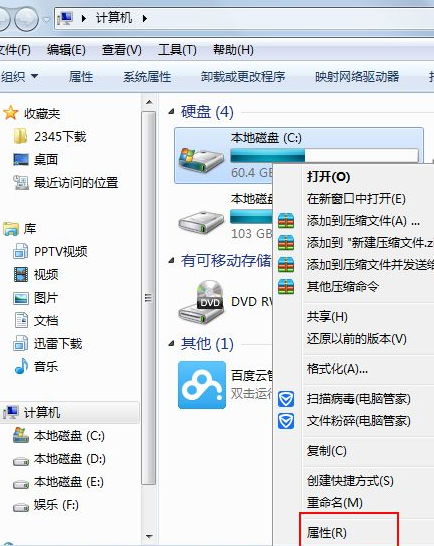
3、在属性中,点击磁盘清理。
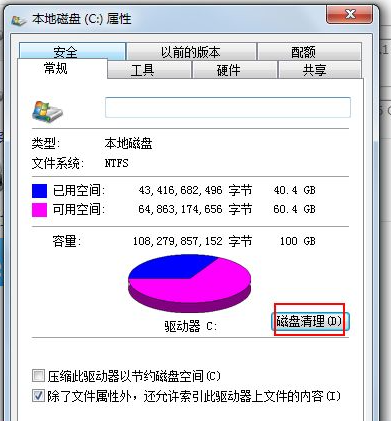
4、最后提示磁盘清理的内容,划上钩,确定。
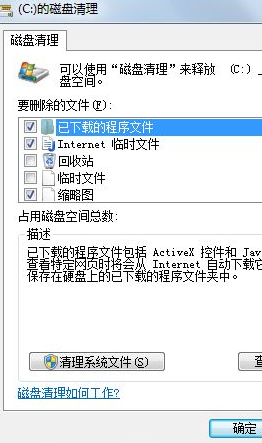
5、或者在回收站中清空回收站,把桌面上的大文件尽量存到其他位置,也会占用C盘空间。
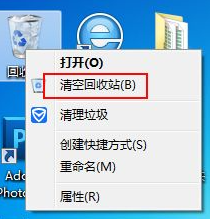
以上就是win7c盘满了怎么清理的具体步骤,大家可以通过上述方法给自己电脑清理c盘,操作步骤也很简单,希望能帮助到你们。